В следующем руководстве вы найдете простой и удобный способ записи одного или нескольких видеофайлов mkv на DVD.
Большинство решений, которые вы найдете в Интернете, описывающих, как записывать файлы mkv на DVD, либо устарели - некоторые ресурсы относятся к 2009 году и даже раньше - либо являются рекламой для коммерческих программ.
Устаревшие решения обычно являются сложными и могут относиться к программному обеспечению в руководстве, которое либо больше не доступно, либо долгое время не обновлялось.
Для начала загрузите и установите бесплатную программу Freemake Video Converter с сайта разработчика.
Обновление : последняя версия программы добавляет фирменное видео в начале и конце видео. Это серьезное ограничение бесплатной версии, и мы больше не можем рекомендовать программу из-за нее.
Записать MKV видео файлы на DVD
Примечание . Во время установки программа отображает несколько рекламных предложений. Убедитесь, что вы выбрали отклонить, когда эти предложения отображаются для вас, если вы не заинтересованы в них. Вы также можете заметить, что из-за этого он не может быть сохранен на компьютере программным обеспечением безопасности.
Запустите программу после установки, чтобы создать видео-DVD с видеофайлами mkv. Первое, что вам нужно сделать, это нажать на кнопку «Добавить видео» в интерфейсе или выбрать «Файл»> «Добавить видео», чтобы добавить медиафайлы, которые вы хотите записать на DVD.

Каждый файл указан с указанием времени воспроизведения, разрешения и другой информации, которая может оказаться вам полезной позже, например, когда дело доходит до выбора правильного формата вывода для DVD, который вы собираетесь записать.
Естественно, вы также можете добавить другие форматы видео в очередь и даже смешать их, так как все они будут конвертированы Freemake Video Converter в нужный формат перед записью на DVD.
Нажмите «to DVD» в интерфейсе, как только вы добавили видео файлы в программу. В открывшемся диалоговом окне отображается общее время воспроизведения и показатель качества.
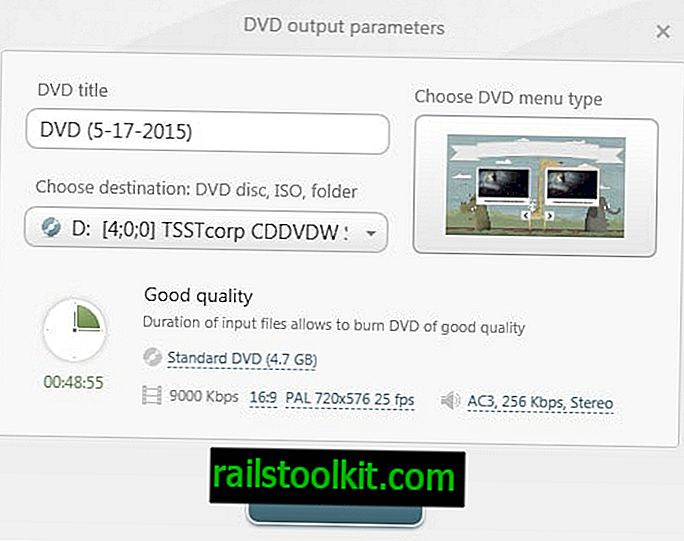
Вы можете использовать эту информацию для добавления или удаления видеофайлов. Например, если программа указывает, что на диске еще осталось место, вы можете добавить в работу дополнительные файлы mkv, чтобы использовать это дополнительное пространство, и если вы добавили слишком много файлов, вы можете удалить некоторые, чтобы улучшить качество DVD.
Другие параметры также представлены на странице. Например, можно переключиться из формата PAL в формат NTSC, изменить соотношение сторон, выбрать двухслойный DVD вместо стандартного DVD или настроить меню, которое программа автоматически добавляет на DVD.
При желании вы можете изменить заголовок и перейти от записи непосредственно к сохранению их в папку или в виде ISO-образа.
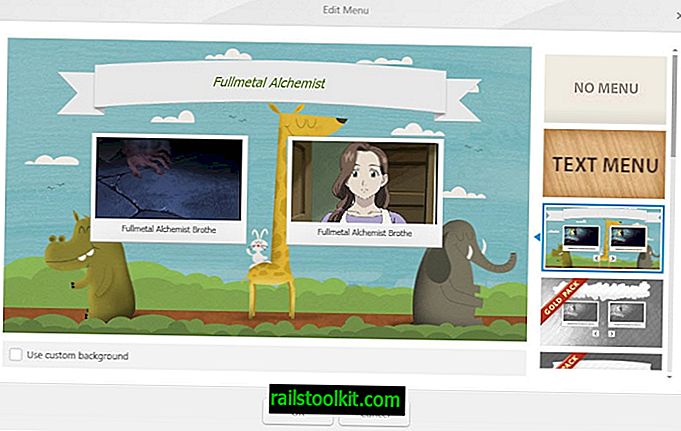
Процесс преобразования начинается после того, как вы нажмете кнопку записи. Процесс может занять некоторое время в зависимости от компьютера и mkv-файлов, которые вы добавили.
Freemake Video Converter создает видео-DVD-файл, который вы можете воспроизводить на любом проигрывателе, поддерживающем выбранный формат (PAL или NTSC).
Заключительные слова
Для записи MKV-файлов на DVD с помощью Freemake Video Converter требуется всего несколько щелчков мыши. Если вы прошли первоначальную установку программы и ее рекламные предложения, у этого процесса нет недостатков.
Преобразования выполняются быстро, и программа поддерживает запись видеодисков большой длины, что может оказаться полезным, особенно если вы можете таким образом поместить на один DVD 20 или более часов контента.
Теперь вы : Вы регулярно записываете DVD-видео? Какие программы вы используете для этого?














